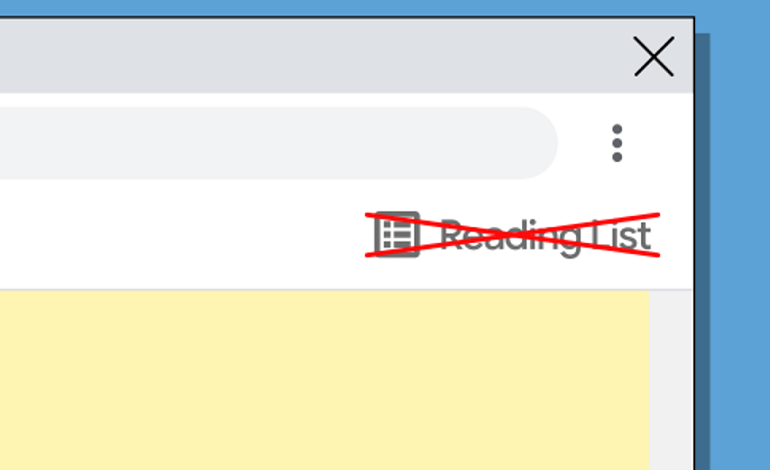
نحوه غیرفعال کردن و حذف قابلیت Reading List گوگل کروم
قابلیت Reading List مرورگر کروم راهی مناسب برای ذخیره صفحات و مقالات برای موارد بعدی است. با این حال، اگر به این ویژگی علاقه ندارید، دکمه دائمی در نوار نشانک ها می تواند آزار دهنده باشد. ما به شما نشان خواهیم داد که چگونه آن را حذف کنید.
Reading List به سادگی محلی برای ذخیره صفحات است که بعداً خوانده می شوند. این مفهوم مشابه سرویس هایی مانند Pocket است اما درست در مرورگر وب کروم تعبیه شده است. در آیفون و آیپد، اگر از آن استفاده نکنید، به راحتی می توان از لیست خواندن چشم پوشی کرد، اما در دسکتاپ در نوار بوکمارک ها جای گرفته است.
توجه داشته باشید که راهی پایدار برای حذف دکمه Reading List وجود ندارد. برای خاموش کردن آن از “Flag” کروم استفاده خواهیم کرد. گرچه ایده آل نیست، اما کار می کند و انجام آن آسان است. ویژگی هایی که پشت پرچم های کروم قرار گرفته به یک دلیل وجود دارد. ممکن است ناپایدار باشند، ممکن است روی عملکرد مرورگر شما تأثیر منفی بگذارد و بدون اطلاع قبلی از بین بروند. پرچم ها را با ریسک خود فعال کنید.
ابتدا گوگل کروم را در رایانه شخصی ویندوز، مک یا لینوکس باز کنید. سپس chrome://flags را در نوار آدرس تایپ کرده و Enter را بزنید.
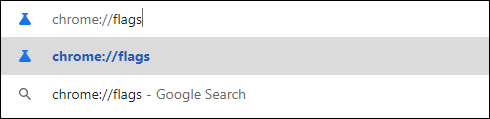
سپس، “Reading List” را در کادر جستجو وارد کنید. با این کار پرچمی ظاهر می شود که عنوان آن فقط “Reading List” است.
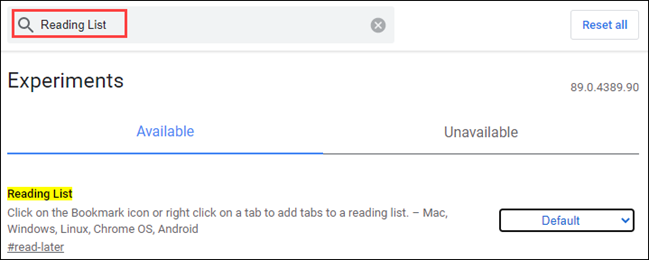
از منوی کشویی مربوط به پرچم، “غیرفعال” را انتخاب کنید.
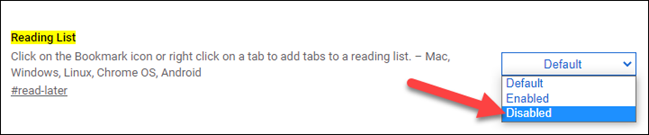
اکنون کروم درخواست می کند مرورگر را مجدداً راه اندازی کند تا تغییرات اعمال شود. روی دکمه “Relaunch” در پایین صفحه کلیک کنید.
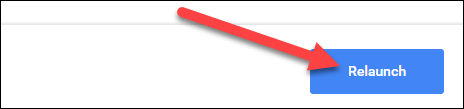
مرورگر بسته می شود و با باز شدن مجدد ، دکمه “Reading List” دیگر در نوار بوکمارک ها نخواهد بود.
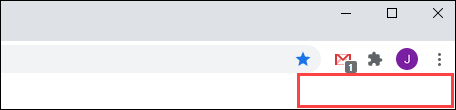
برای برگرداندن دکمه ، به سادگی به فلگ های کروم بروید و آن را به “پیش فرض” یا “فعال” تغییر دهید. خوب است که یک روش “رسمی” برای این کار داشته باشید، اما تا زمانی که (یا اگر) این کار انجام شود، این نتیجه می دهد.


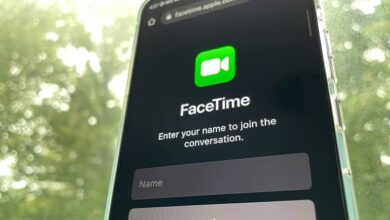

من تو سرچ Reading List رو میزنم ولی میگه نداریم همچین گزینه ای رو No matching experiments
چیکار کنم؟